Nota
El acceso a esta página requiere autorización. Puede intentar iniciar sesión o cambiar directorios.
El acceso a esta página requiere autorización. Puede intentar cambiar los directorios.
En este artículo se describe cómo desinstalar Microsoft SQL Server Management Studio que se incluye con SQL Server 2014 y versiones anteriores del producto.
Versión del producto original: SQL Server
Número de KB original: 909953
Introducción
En este artículo paso a paso se describe cómo desinstalar SQL Server Management Studio que se incluye con SQL Server 2014 y versiones anteriores del producto. Es posible que tenga que desinstalar estas herramientas si recibe el siguiente mensaje de error:
El programa de instalación ha detectado una versión de SQL Server Management Studio en esta máquina. SQL Server Management Studio y SQL Server Management Studio Express no se pueden instalar en el mismo equipo. Para instalar SQL Server Management Studio Express, primero debe desinstalar SQL Server Management Studio y, a continuación, volver a ejecutar el programa de instalación de SQL Server Management Studio Express Edition. Para obtener más información, consulte el artículo 909953 en Microsoft Knowledge Base.
Nota:
A partir de SQL Server 2016, SQL Server Management Studio se ofrece como una descarga independiente y, por tanto, se puede instalar como una aplicación independiente. Por lo tanto, puedes usar cualquiera de los procesos documentados en Desinstalar o quitar aplicaciones y programas en Windows 10. Los pasos siguientes solo son aplicables a SQL Server 2014 y versiones anteriores, donde es posible que SSMS se haya instalado como una característica compartida durante la instalación.
Windows 10/2016 +
Para desinstalar SQL Server Management Studio de Windows 10, Windows Server 2016, Windows Server 2019 y versiones posteriores, siga estos pasos:
Para empezar el proceso de eliminación, vaya a Configuración en el menú Inicio y luego elija Aplicaciones.
Busque sql en el cuadro de búsqueda.
SQL Server (versión) (bit). Por ejemplo, SQL Server 2012 (64 bits).
Seleccione Desinstalar o cambiar.
Seleccione Quitar en el cuadro de diálogo de SQL Server para iniciar el Asistente para la instalación de SQL Server.
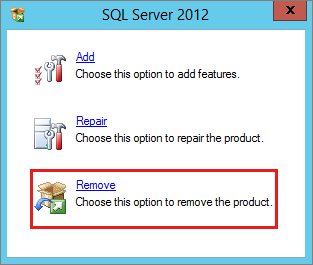
En la página Seleccionar instancia, use el cuadro desplegable para especificar una instancia de SQL Server que quiere quitar, o especifique la opción para quitar solo las características compartidas y las herramientas de administración de SQL Server. Para continuar, seleccione Siguiente.
En la página Seleccionar características , especifique las características que se van a quitar, seleccione Herramientas de administración: básico de la instancia especificada de SQL Server.
En la página Listo para eliminar , revise la lista de componentes y características que se van a desinstalar. Haga clic en Quitar para comenzar la desinstalación.
Windows 2008 - 2012 R2
Para desinstalar SQL Server de Windows Server 2008, Windows Server 2012 y Windows 2012 R2, siga estos pasos:
Para empezar el proceso de eliminación, vaya al Panel de control y luego seleccione Programas y características.
Haga clic con el botón derecho en Microsoft SQL Server (versión) (bit) y seleccione Desinstalar. Por ejemplo, SQL Server 2012 (64 bits).
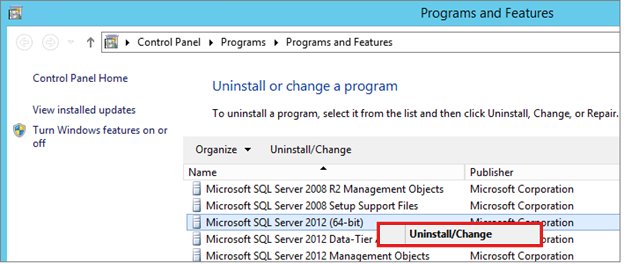
Seleccione Quitar en el cuadro de diálogo de SQL Server para iniciar el Asistente para la instalación de SQL Server.
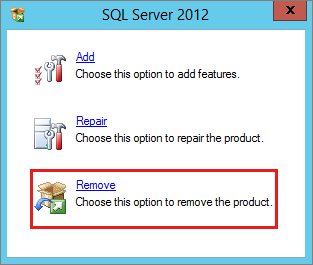
En la página Seleccionar instancia , use el cuadro desplegable para especificar una instancia de [! INCLUDEssNoVersion] para quitar o especificar la opción para quitar solo [! INCLUDEssNoVersion] características compartidas y herramientas de administración. Para continuar, seleccione Siguiente.
En la página Seleccionar características , especifique las características que se van a quitar de la instancia especificada de [! INCLUDEssNoVersion].
En la página Listo para eliminar , revise la lista de componentes y características que se van a desinstalar. Haga clic en Quitar para comenzar la desinstalación.
Actualice la ventana Programas y características para comprobar que la instancia de SQL Server se ha quitado correctamente y determinar qué componentes de SQL Server todavía existen, si los hay. Quite también estos componentes de esta ventana, si lo desea.